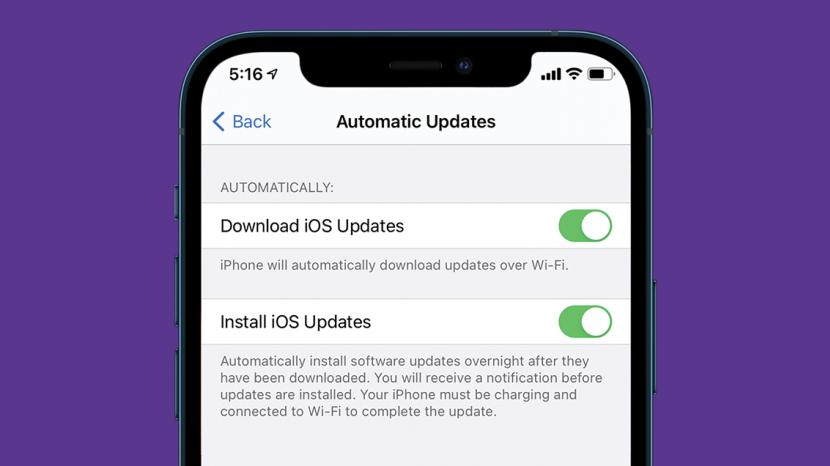
De ce iPhone-ul meu nu se actualizează la iOS 14? Este o situație frustrantă cu atât de mulți pași de depanare încât este greu să știi de unde să începi. Vă vom arăta cele mai bune sfaturi de depanare a actualizării iPhone (care funcționează și pe iPad) pentru a vă ajuta să rezolvați problemele de actualizare a software-ului iOS.
Am scris deja un cuprinzător Multitasking iPad ghid, am trecut peste ce să faci dacă ești Sunetul iPad-ului nu funcționează, și ce să faceți dacă dvs iPad-ul este lent. Pentru mai multe sfaturi grozave de depanare a iPad-ului, consultați gratuit Stirea Zilei.
Sari la:
- Cum să actualizați cu succes software-ul iPhone sau iPad
- De ce iPhone-ul meu nu se actualizează?
- Lăsați iPhone-ul sau iPad-ul să se actualizeze automat peste noapte
- Asigurați-vă că stocarea iPhone sau iPad nu este plină
- Cum să remediați eroarea „Nu se poate verifica actualizarea”.
Cum să actualizați cu succes software-ul iPhone sau iPad
Există câțiva pași de urmat înainte de a încerca să vă actualizați iPhone-ul sau iPad-ul și înainte de a parcurge orice sfaturi de depanare a actualizării software.
- Asigurați-vă că dvs iPad sau iPhone este compatibil cu cea mai recentă versiune de software.
- Încărcați iPad-ul sau iPhone-ul la 50% sau mai mult sau conectați-l și lăsați-l conectat pe tot parcursul procesului.
- Conectați-vă iPhone-ul la WiFi.
Aceste elemente de bază vor rezolva multe probleme de actualizare imediat, fără a mai fi nevoie de depanare. Dacă dispozitivul dvs. este încărcat peste 50%, conectat la Wi-Fi și compatibil cu cel mai recent software iOS 14 sau iPad OS 14, dar tot nu se va actualiza, încercați secțiunea următoare.
De ce iPhone-ul meu nu se actualizează?
Ar putea exista mai multe motive pentru care actualizarea pentru iPhone sau iPad nu se va instala sau pentru care dispozitivul nu poate căuta o actualizare. Dacă dispozitivul dvs. îndeplinește cerințele de mai sus, dar actualizarea iOS a eșuat sau nu se va descărca sau instala, încercați acest lucru înainte de a trece la pași mai avansați:
- Reporniți iPhone-ul.
- Reîncercați actualizarea.
Sincer, uneori, vechea tehnică de ciclism al puterii este tot ce este nevoie pentru a vă reîmprospăta dispozitivul și a vă pune în funcțiune actualizarea. Dacă faci asta și iPhone-ul tău nu se va actualiza în acest moment, continuă să citești.
Lăsați iPhone-ul sau iPad-ul să se actualizeze automat peste noapte
Uneori, problema actualizării poate fi rezolvată de la sine, fără ajutorul dvs. Asigurați-vă că funcția Actualizări automate este activată în aplicația Setări. Apoi pur și simplu păstrați telefonul încărcat și conectat la Wi-Fi, iar actualizarea iOS se poate instala automat.
Cum să activați actualizările automate pentru iPhone
- Deschide Aplicația Setări.

- Derulați în jos și atingeți General.

- Apăsați pe Actualizare de software.
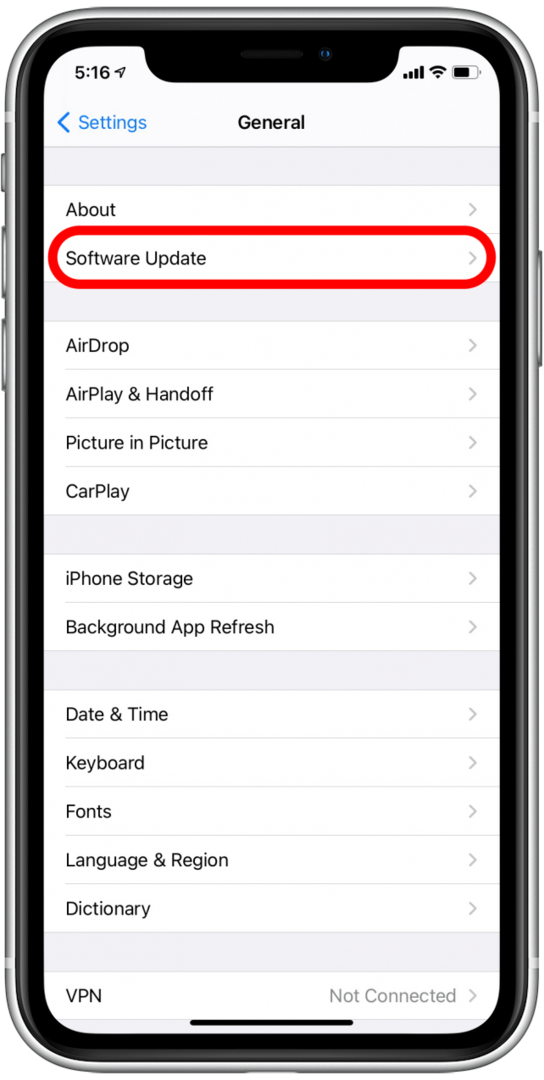
- Apăsați pe Actualizari automate.
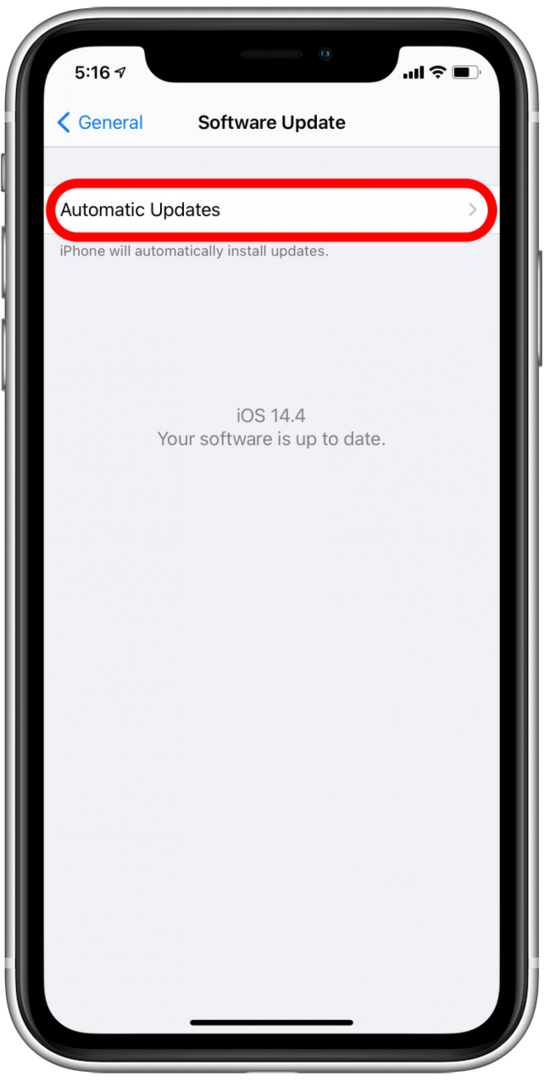
- Asigurați-vă că ambele comutatoare, Descărcați actualizări iOS și Instalați actualizări iOS, sunt verzi. Aceasta înseamnă că sunt activate.
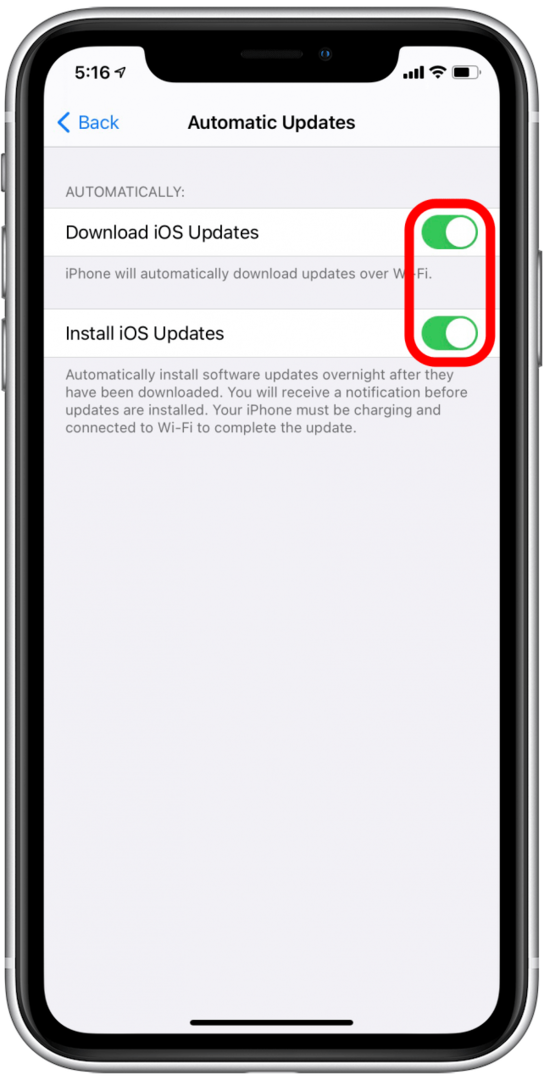
- Dacă un comutator este gri, atingeți-l pentru a-l activa.
Dacă actualizarea încă nu se finalizează, poate doriți verifică-ți spațiul de stocare. Dacă primiți o eroare de actualizare, va trebui să încercați un alt truc.
Asigurați-vă că stocarea iPhone sau iPad nu este plină
Veți avea nevoie de aproximativ 5 GB de spațiu de stocare gratuit pe dispozitiv pentru ca actualizarea software-ului să aibă succes, deși actualizarea finalizată ar trebui să ocupe puțin mai puțin de jumătate din aceasta. Verificați pentru a vă asigura că dispozitivul are suficient spațiu de stocare gratuit pentru actualizare și eliberați spațiu de stocare pe iPhone sau iPad dacă este necesar. După ce ați terminat, cel mai bine este să reporniți dispozitivul și apoi să încercați din nou actualizarea.
Pentru a verifica stocarea iPhone sau iPad:
- Deschide Aplicația Setări.

- Derulați în jos și atingeți General.

- Apăsați pe Stocare iPhone sau Stocare iPad, în funcție de dispozitivul pe care îl depanați.

- Aici veți vedea rezumatul și defalcarea stocării.
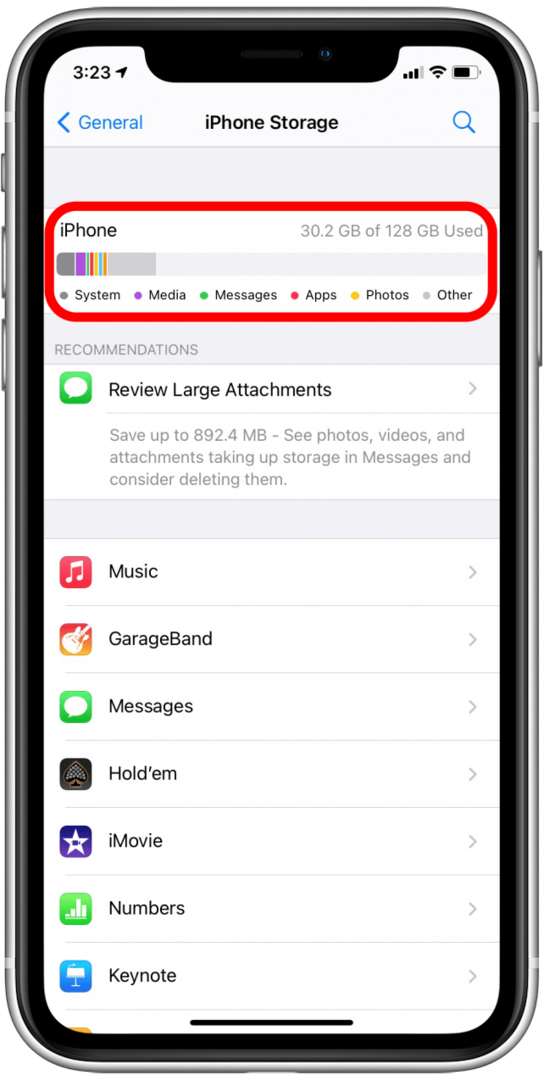
Legate de: Stocare iPhone Altele: Ce înseamnă și cum să o ștergeți
Cum să remediați eroarea „Nu se poate verifica actualizarea”.
Câteva erori frecvente pe care le văd utilizatorii sunt „nu pot verifica actualizarea” și „nu pot verifica actualizarea”. Acest lucru se poate întâmpla dacă descărcarea este întreruptă sau nu se completează sau dacă fișierul este cumva corupt accidental în timpul descărcării.
Dacă ai încercat pașii de mai sus și iPhone-ul tău nu se va actualiza chiar și după repornire, măr spune că poate fi util să ștergeți fișierul de actualizare descărcat și să o luați de la capăt, ceea ce este un proces destul de simplu.
- Deschide Aplicația Setări pe dispozitivul în cauză.

- Derulați în jos și atingeți General.

- Apăsați pe Stocare iPhone sau Stocare iPad, în funcție de dispozitivul pe care îl depanați.

- Derulați în jos prin lista de aplicații și găsiți fișierul de actualizare, apoi atingeți-l.
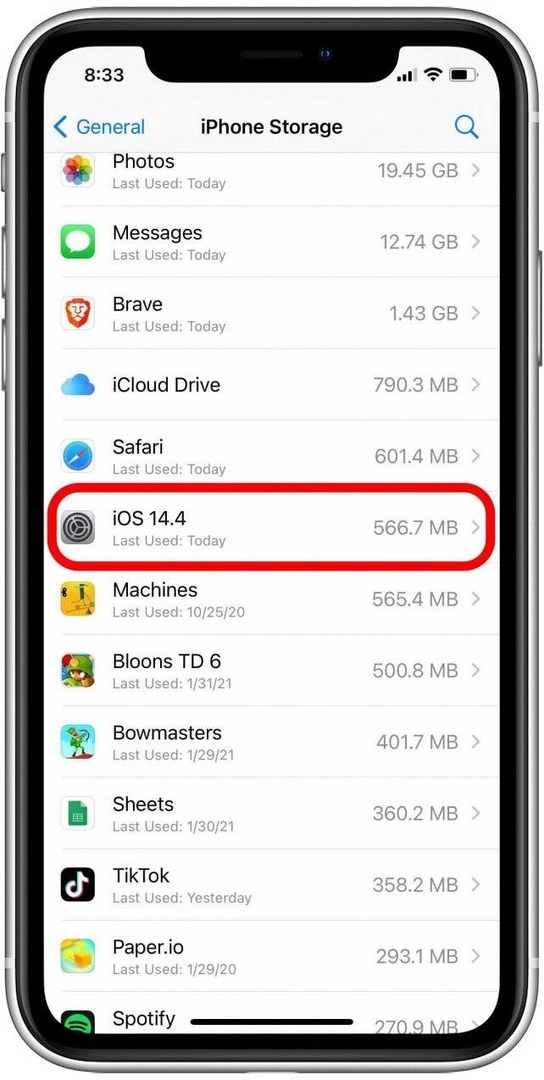
- Atingeți Ștergeți actualizarea.
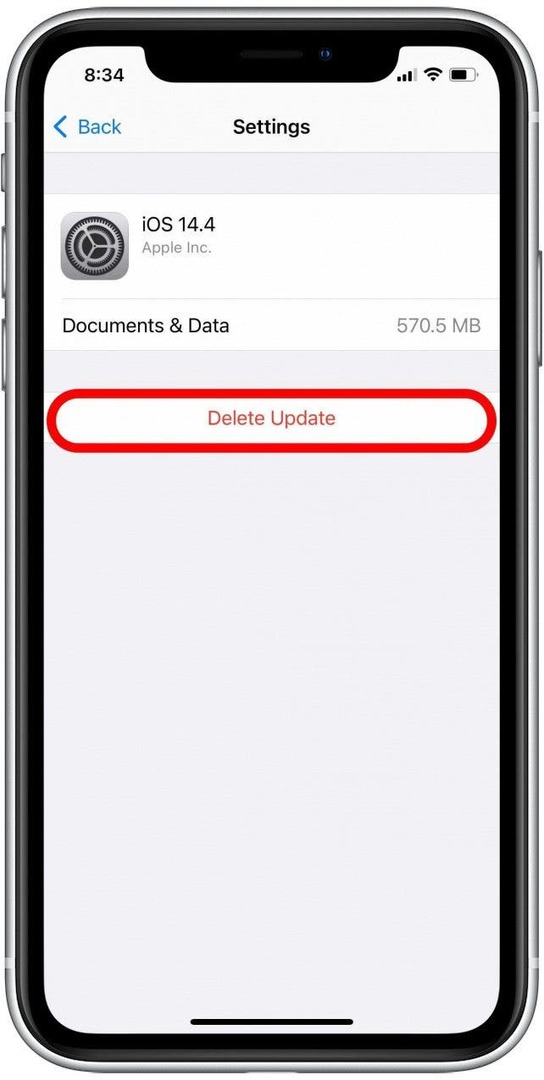
- Confirmați atingând Ștergeți actualizarea din nou în partea de jos a ecranului.
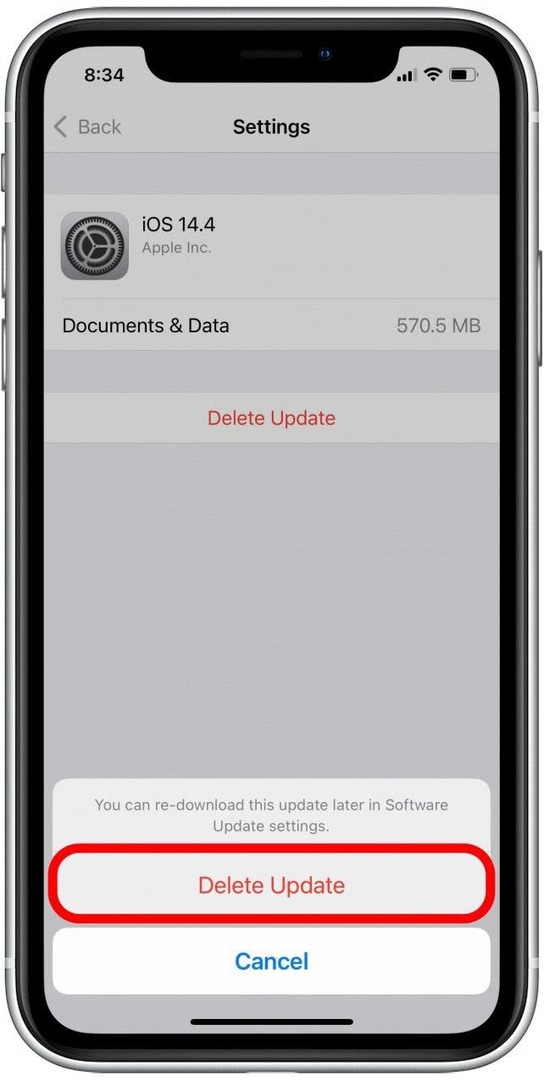
- Reporniți dispozitivul.
- Reîncercați actualizarea. Vi se va solicita să descărcați din nou actualizarea.
Dacă ați mai avut probleme cu un fișier, este deosebit de important să vă asigurați că dispozitivul dvs. are acces Wi-Fi bun, este conectat și are suficient spațiu de stocare.
Sper că acest ghid a rezolvat problemele de actualizare pentru iPhone sau iPad! Acum veți putea trece peste eșecul actualizării software și veți putea explora ce are de oferit noul software iOS sau iPadOS.